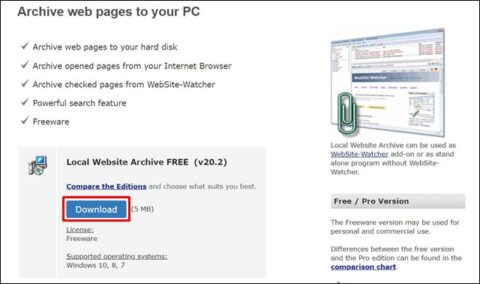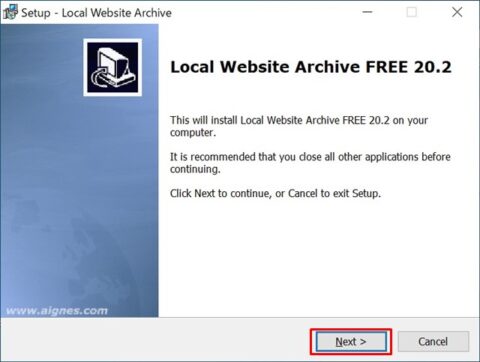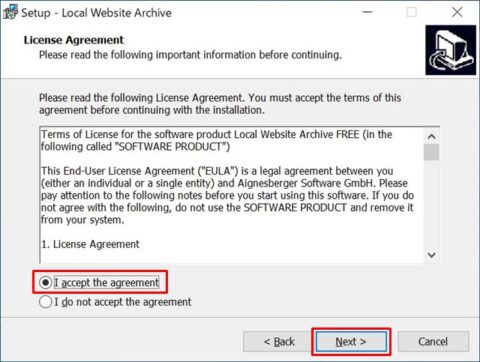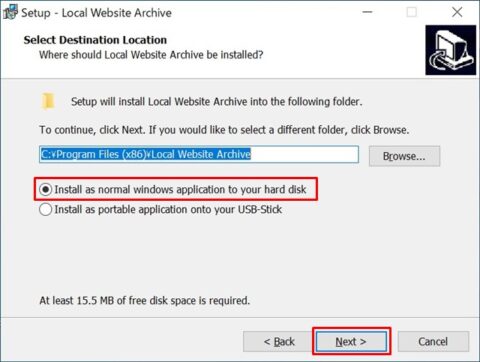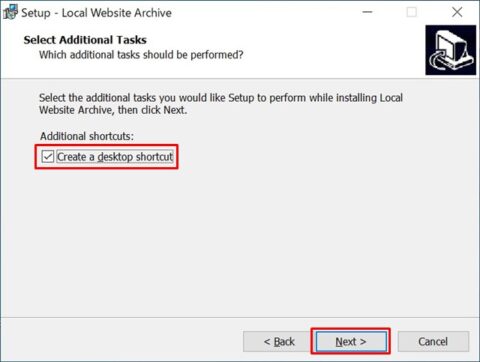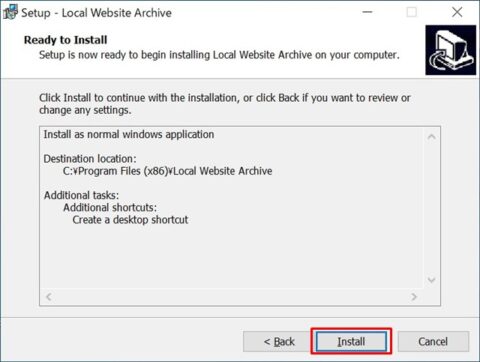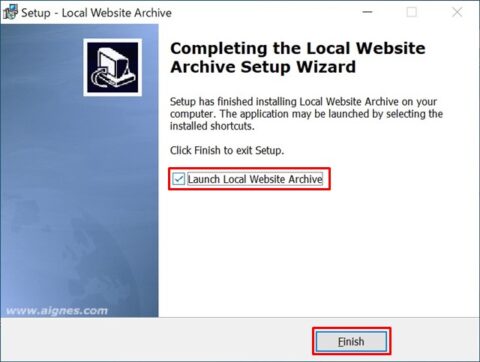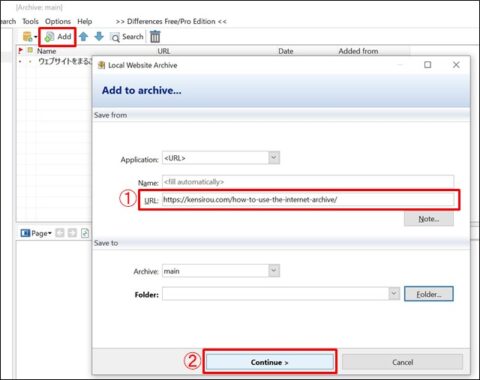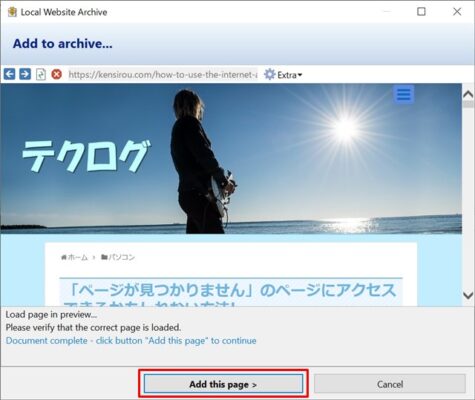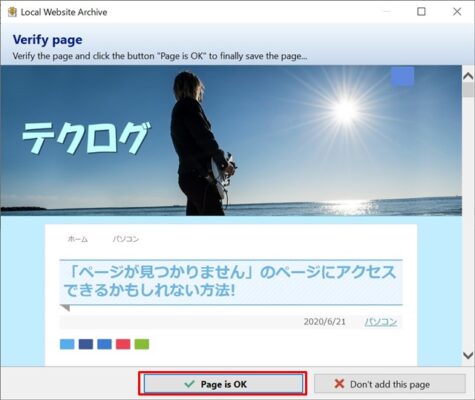こんにちは!器械いじりや最新テクノロジーが大好きなkensirouです。
ウェブサイトは日々更新されていて、お気に入りのページを次に訪れてみると内容が変わっていたり閉鎖して見ることができなくなっていたりすることがあります。
でも『Local Website Archive』という無料ソフトを使えばウェブサイトのページを丸ごとダウンロードして保存&管理することができるので、例えネット環境がなくても保存したページをゆっくりと閲覧することができます。
使い方もすごく簡単ですので、今回は『Local Website Archive』の導入方法と使い方をお伝えしたいと思います。
『Local Website Archive』の導入方法
『Local Website Archive 無料版』のダウンロードはこちらから。
↓![]()
有料のプロ版もありますが、今回は無料版のインストール方法と使い方を説明します。
上記ダウンロードボタンから『Local Website Archive』のHPへ行き、「Local Website Archive FREE」の下にある「Download」ボタンをクリックしてソフトのダウンロードを開始。

ダウンロードされた「wsafree.exe」ファイルをダブルクリックしてインストール開始。
「今からLocal Website Archiveをあなたのパソコンにインストールするので、他のソフトは閉じてください」と書かれてますので他のソフトは一旦終了させて「Next」をクリック。
一応、注意事項を読んで同意できれば「I accept the agreement」の方にポッチを動かして「Next」をクリック。
通常のソフトと同じようにプログラムファイルとしてインストールしていいなら「Next」をクリック。
USBメモリーなどに持ち運びソフトとしてインストールするなら「Install as portable application~」にポッチを動かして「Next」をクリック。
デスクトップにショートカットアイコンを作成するなら「Create a desktop shortcut」のチェックを入れたままで「Next」をクリック。
『Local Website Archive』のインストール方法とインストール場所などを最終確認し、良ければ「Install」をクリックしてインストールを開始。
そのまま『Local Website Archive』を使う場合は「Launch Local Website Archaive」のチェックはそのままで「Finish」をクリックしてインストール完了。
スポンサーリンク
『Local Website Archive』の使い方
デスクトップ上の『Local Website Archive』ショートカットアイコンをダブルクリックしてソフトを起動。
保存したいウェブサイトのURLを選択した状態でCtrl+Cでコピーする。
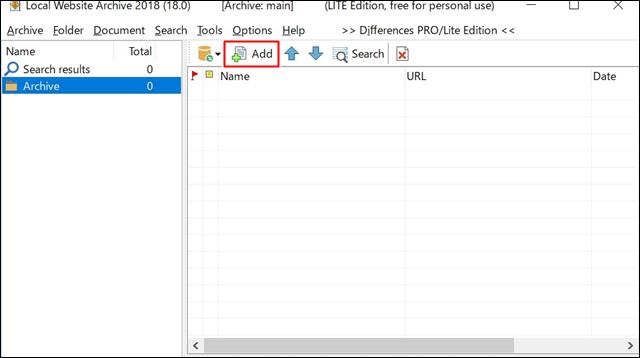
『Local Website Archive』の上にある「Add」ボタンをクリック。
このような画面が立ち上がり、コピーしたURLが①に自動で張り付くので②の「Continue」をクリック。
該当するページが読み込まれるので、良ければ「Add this page」をクリック。
このページであることを確認して間違いなければ「Page is OK」をクリックしてこのページを保存。
保存一覧に追加されます。
保存したページを閲覧する時は一覧から選択してクリックすれば下に保存したページが表示されます。②のボタンでページの拡大縮小が可能。
左下のタブボタンで「Text」を選択して画像なしのテキスト表示にすることも可能。
ページを保存するフォルダーは追加可能となっており、カテゴリー別に分けておくと便利です。
またキーワードで保存ページを検索することも可能。
注意点
冒頭でも説明した通り、保存したページはオフラインでも閲覧できますが、ネットに繋がっていないので当然リンク先に飛ぶことはできません。
したがって、このサイトの全ページを保存したい場合は全てのページにアクセスしてから1ページずつ保存する必要があります。
まとめ
『Local Website Archive』の便利なところは何といってもオフラインでウェブサイトを閲覧することができるというところです。
インターネットの環境が無い場所でウェブサイトを表示させる必要があるときなどに役立ちます。
またスクリーンショットと違って、ネットにつながっていればリンク先に飛ぶことができるのも便利です。
最後までお付き合いいただき、ありがとうございました。